Nozioni per la progettazione di dashboard
Informazioni utili durante la progettazione di dashboard
- A sinistra si trova la tavolozza di progettazione. Basta trascinare e rilasciare gli oggetti dalla tavolozza nell'area di disegno.
Suggerimento:
Trascinare un oggetto su una linea del bordo. L'icona di trascinamento si modifica in un segno più nel momento in cui è possibile rilasciare l'oggetto in uno spazio consentito. Fare riferimento a Informazioni sul layout del dashboard.
- Nella parte superiore destra sono riportate le impostazioni dell'intera dashboard:

- Utilizzare Impostazioni
 per impostare tali aspetti del dashboard:
per impostare tali aspetti del dashboard:
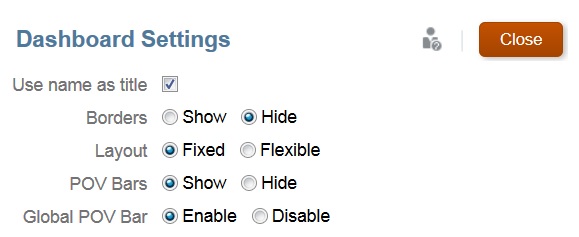
Nota:
Quando viene creato un nuovo dashboard, i bordi sono nascosti per impostazione predefinita. Per visualizzare i bordi nei nuovi dashboard, è necessario cambiare l'impostazione dei bordi su Mostra.
Nota:
Solo gli amministratori possono aggiungere file, ad esempio dashboard, infolet, form, report e così via, nella cartella radice Libreria.
Per ulteriori informazioni sui POV, fare riferimento a Informazioni sui POV globali e locali.
- Nella parte superiore destra di ogni oggetto è presente una barra degli strumenti per tale oggetto che viene visualizzata ogni volta che ci si passa sopra con il cursore:
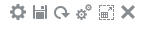
- Mentre si crea un dashboard, fare clic su Runtime
 in modo da visualizzare immediatamente l'aspetto e il funzionamento del dashboard per un utente del dashboard. Per tornare alla modalità designer e proseguire con la progettazione del dashboard, fare clic su Designer.
in modo da visualizzare immediatamente l'aspetto e il funzionamento del dashboard per un utente del dashboard. Per tornare alla modalità designer e proseguire con la progettazione del dashboard, fare clic su Designer.